Błąd 0x00000002 podczas podłączania drukarki sieciowej
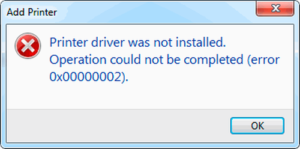 Większość użytkowników komputerów korzysta z drukarek. Jeśli urządzenie jest używane w biurze, z reguły podłączonych jest do niego kilka komputerów. Do nawiązania tego połączenia wykorzystywana jest sieć lokalna.
Większość użytkowników komputerów korzysta z drukarek. Jeśli urządzenie jest używane w biurze, z reguły podłączonych jest do niego kilka komputerów. Do nawiązania tego połączenia wykorzystywana jest sieć lokalna.
Treść artykułu
Dlaczego podczas podłączania drukarki pojawia się błąd 0x00000002?
Podłączenie urządzenia drukującego, a także dokonanie dalszych ustawień jest dość proste. Ale czasami nie można tego zrobić, a użytkownicy stają przed faktem, że podczas wykonywania manipulacji pojawia się błąd 0x00000002.
Jego pojawienie się może być spowodowane kilkoma przyczynami. Obejmują one:
- błąd systemu operacyjnego;
- awarie w sieci lokalnej;
- awaria urządzenia drukującego lub kabla USB - w bardzo rzadkich przypadkach;
- Najczęstszą przyczyną są nieprawidłowo zainstalowane lub brakujące sterowniki.

Jak naprawić błąd 0x00000002
Pomimo tego, że awaria drukarki lub kabla USB rzadko prowadzi do tego błędu, należy najpierw sprawdzić ich funkcjonalność. W tym celu podłącz drukarkę innym kablem i uruchom ją ponownie.
Ponieważ główną i najczęstszą przyczyną jest nieprawidłowe działanie sterowników urządzeń, należy wyeliminować błąd oprogramowania.
UWAGA! Aby sieciowe urządzenie drukujące działało poprawnie, należy pobrać sterowniki z oficjalnej strony dewelopera. Jeśli użyjesz niewłaściwego oprogramowania, naprawienie błędu 0x00000002, który wystąpił, będzie niemożliwe.
Rozwiązanie błędu 0x00000002 odbywa się w następujący sposób. Najpierw musisz całkowicie usunąć sterowniki. Aby to zrobić, potrzebujesz:
- Używając kombinacji klawiszy Win i R, otwórz okno i wprowadź polecenie Services.msc.
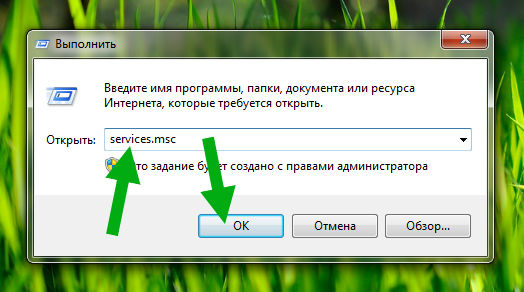
- W wyświetlonym oknie wybierz „Menedżer wydruku” i żądaną linię.
- W oknie wyświetli się kilka linii łączy. Musisz znaleźć „Uruchom ponownie usługę” i kliknąć na nią.
- Otwórz ponownie menu poleceń, naciskając odpowiednie klawisze na klawiaturze i wprowadź polecenie printui.exe /s/t2.
- W zakładce, która się otworzy, przejdź do „Sterownik” i znajdź wymagane urządzenie drukujące.
- Kliknij prawym przyciskiem myszy jego nazwę i wybierz „Usuń”.
- Następnie pojawi się małe menu. Wymaga wybrania opcji „Usuń sterownik”.
- Kliknij przycisk „OK”.
- Otwórz ponownie menu naciskając odpowiednie klawisze na klawiaturze i wprowadź komendę windir/system32/spool.
- W oknie, które zostanie otwarte, musisz usunąć wszystkie istniejące pliki i foldery. Następnie należy ponownie uruchomić jednostkę systemową.
Należy także upewnić się, że wersje systemów operacyjnych wszystkich komputerów w sieci lokalnej są zgodne. Jeśli tak nie jest, należy pobrać i zainstalować wymaganą wersję oprogramowania dla każdego konkretnego systemu operacyjnego Windows.
Ponadto musisz sprawdzić następujące kwestie:
- Wszystkie urządzenia połączone są za pomocą sieci lokalnej, dlatego należy zadbać o to, aby z niej nie wypadły.
- Sprawdź zaporę sieciową i jej ustawienia.Bardzo często blokują podłączenie nowych urządzeń. Możesz tymczasowo wyłączyć te usługi. W przypadku korzystania z systemu operacyjnego Windows 10 należy przejść do zakładki „Drukarki i skanery” i w oknie, które zostanie otwarte, dodać wymaganą drukarkę sieciową.
Rozwiązanie błędu 0x00000002 jest dość proste. Zaleca się jednak zachowanie ostrożności. Eksperci zalecają wykonanie kopii zapasowej rejestru lub utworzenie nowego punktu przywracania. Dzięki temu w każdej chwili będziesz mógł anulować wprowadzone zmiany i wypróbować inne metody.





